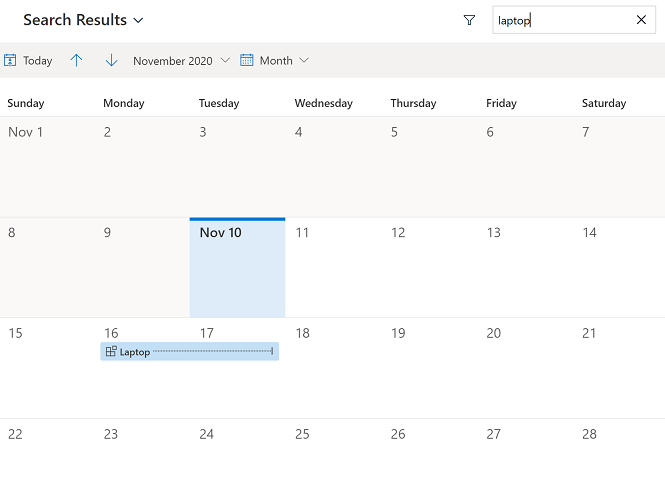在日历视图中使用行
日历视图显示已计划的活动及其相关详细信息。 您可以在日、周或月视图中查看、创建和删除活动。 为了使新日历视图可见,必须由系统定制员或系统管理员将日历控件添加到表视图中。 有关详细信息,请参阅将日历控件添加到表。 日历控件可以添加到任何表中。
默认情况下,行显示在只读网格中。
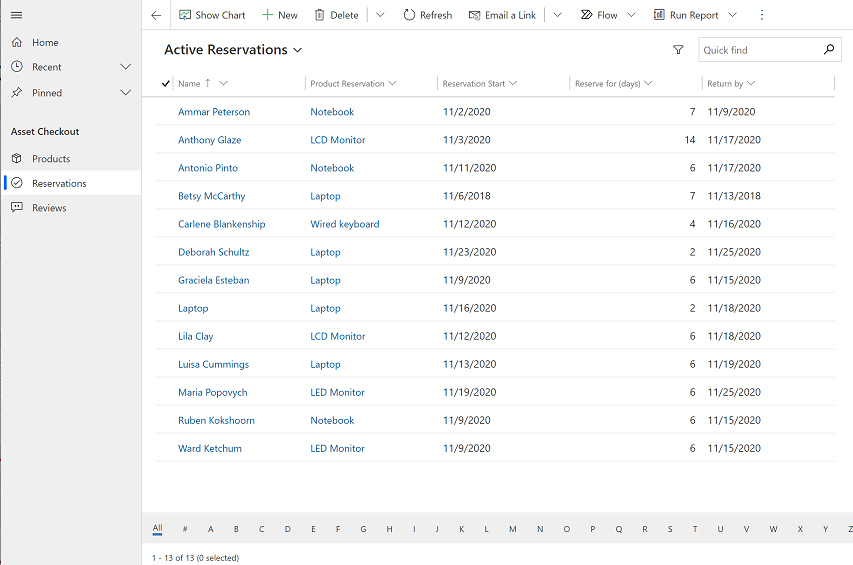
将日历控件添加到表后,默认视图将更改为日历视图。 与表关联的行显示在交互式日历中。
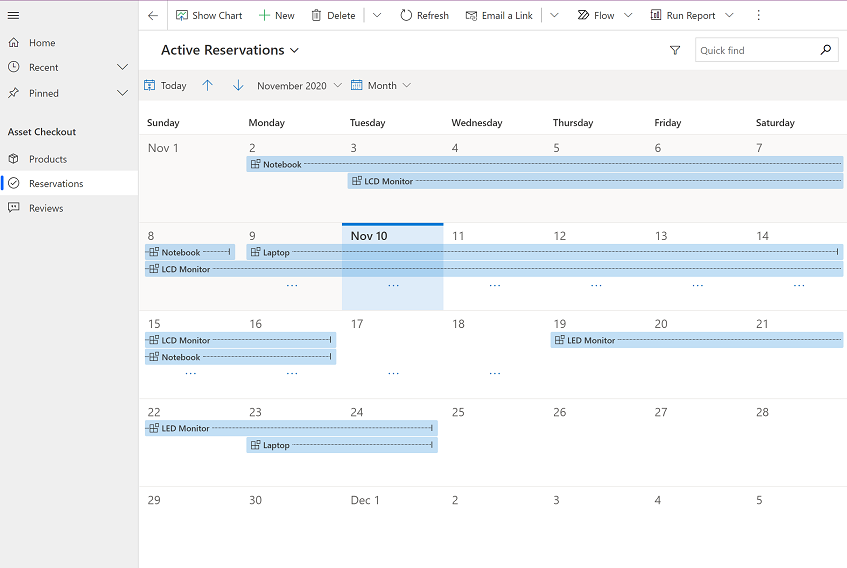
备注
日历控件在 Mobile Offline 中不受支持。 有关 Mobile Offline 的详细信息,请参阅在移动设备上脱机工作。
在日历视图和网格视图之间切换
当日历视图打开时,它是表的默认视图。 但是,您仍可以在网格视图或日历视图之间切换。
若要在视图之间切换,在左侧导航窗格中,选择日历视图打开的表。
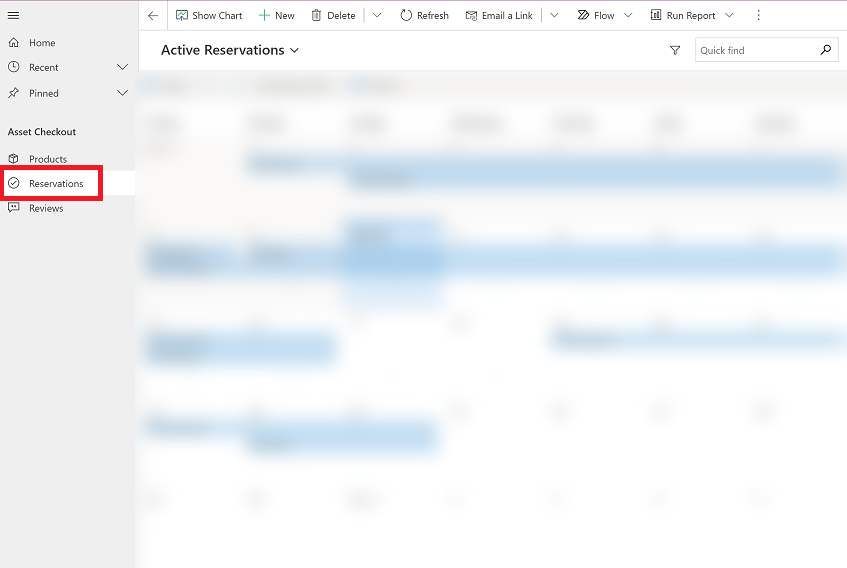
在命令栏上,选择更多命令图标,然后选择显示为,选择日历或只读网格。
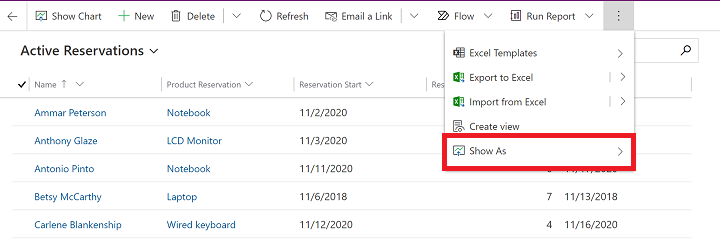
当选择日历视图时,活动将显示在日历视图中。
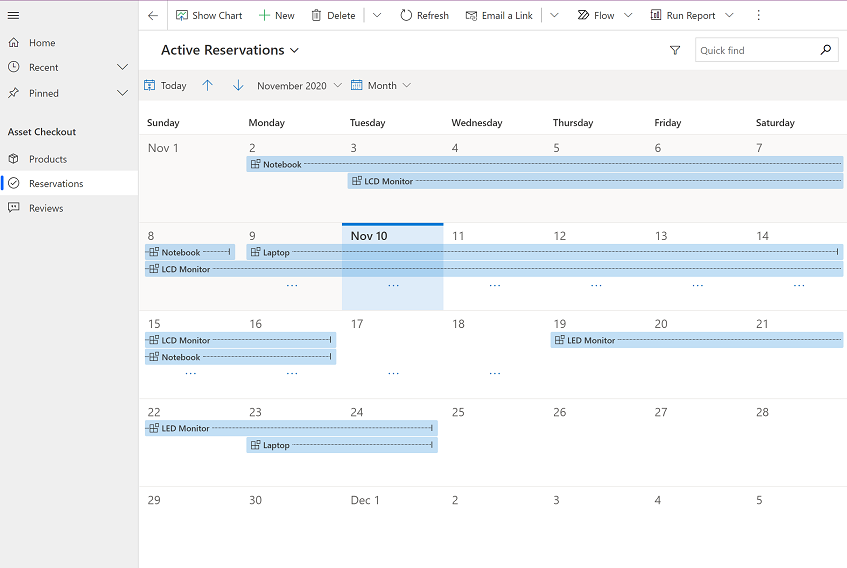
按日、周或月查看日历
您可以从以下日历视图中选择:
- 天:查看当前日期。
- 周:默认情况下,查看从星期日到星期六的一个周。 您可以在系统设置中更改一周的第一天。
要查看周数,请让您的管理员为您的环境启用在日历视图中显示周数。 请按照自定义区域选项中的步骤操作,然后选择在日历视图上显示周数。 - 月:查看整个月。
若要更改日历格式,在日历上选择下拉菜单,然后选择日、周或月。
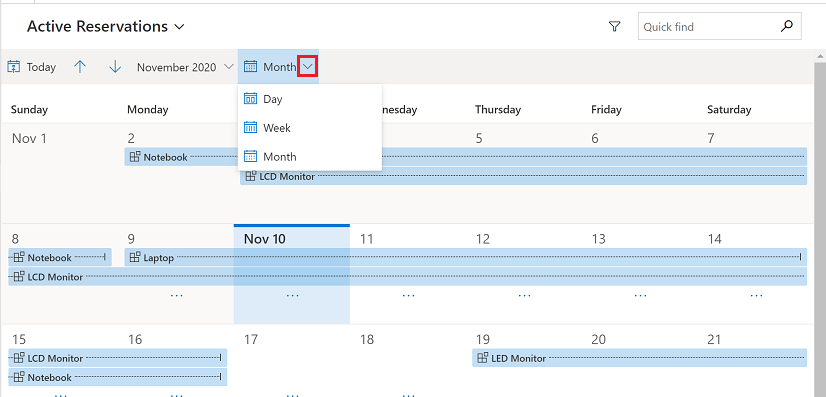
如果要将日历视图设置为默认视图,则使用个性化设置。 有关详细信息,请参阅设置个人选项。
查看日历项的详细信息并执行操作
您可以通过在日历中选择来查看行的摘要。 弹出窗口将打开并显示摘要信息。
要查看有关行的完整详细信息,在弹出窗口中选择更多详细信息。
若要删除行,在弹出窗口中选择删除。
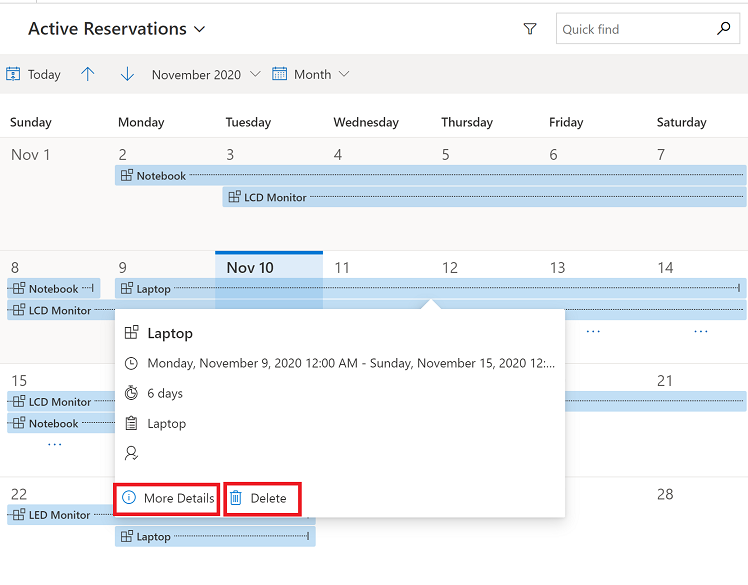
备注
此视图不可自定义。 如果您想要自定义此视图,请在此处给出您的建议。
从日历创建新行
日历视图让您可以轻松创建新行。
根据您的日历视图,创建一个新行:
- 在月视图上,双击要在其中创建新行的日期磁贴。
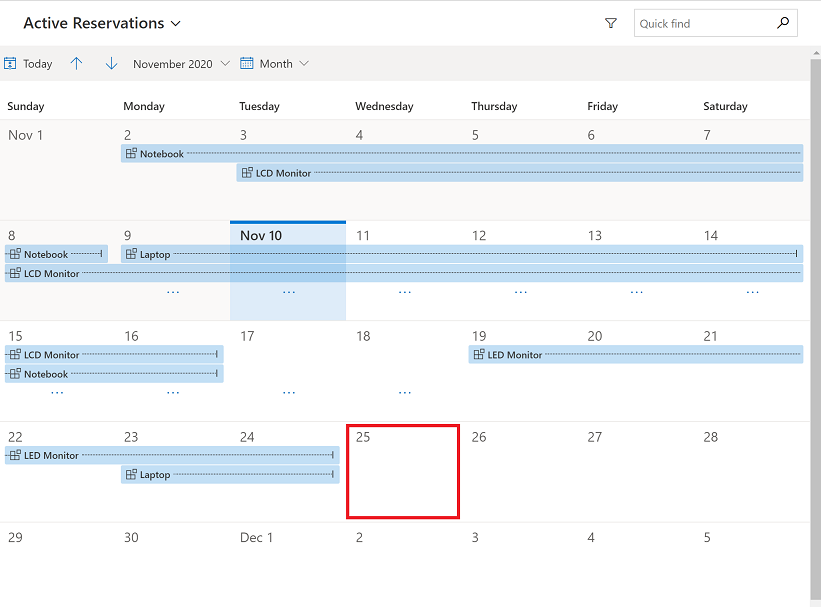
- 在日或周视图上,选择要创建行的日期和时间。
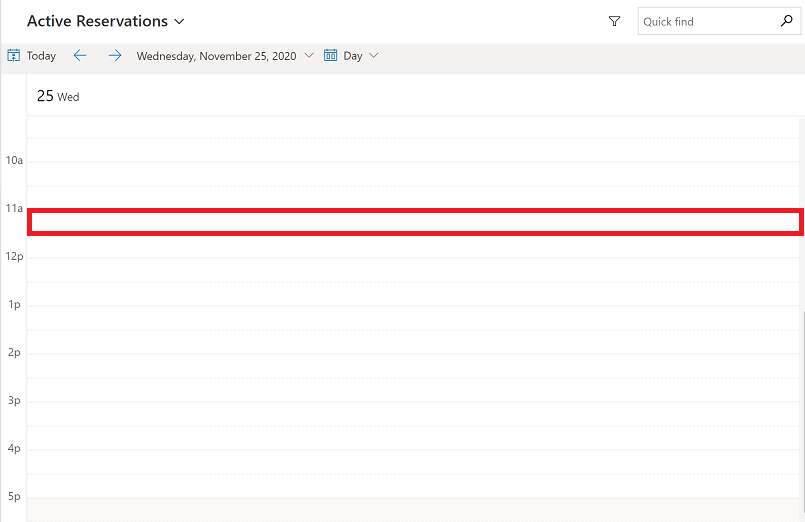
- 您还可以通过在日或周视图中在时隙之间选择和拖动来创建新行。
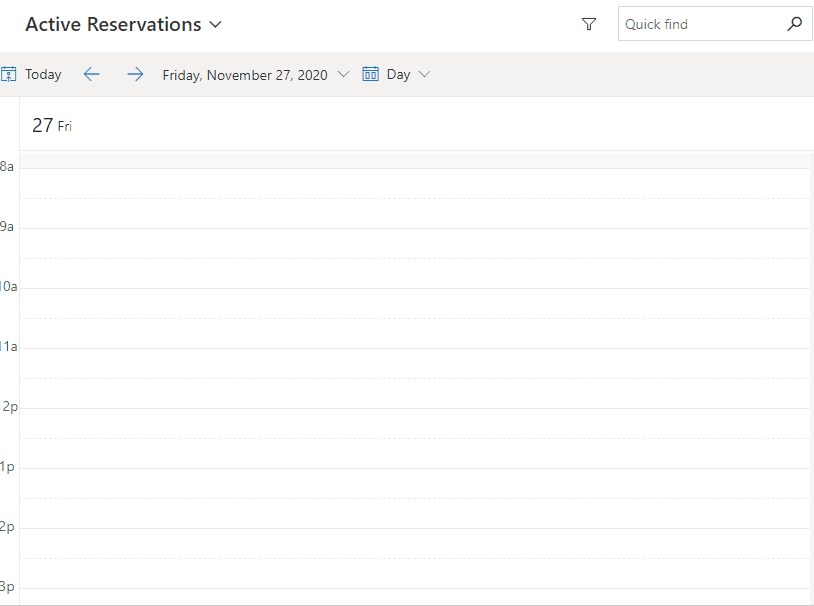
将打开一个新窗体。 在此示例中,打开了一个新预订窗体。 输入详细信息,然后选择保存或保存并关闭。
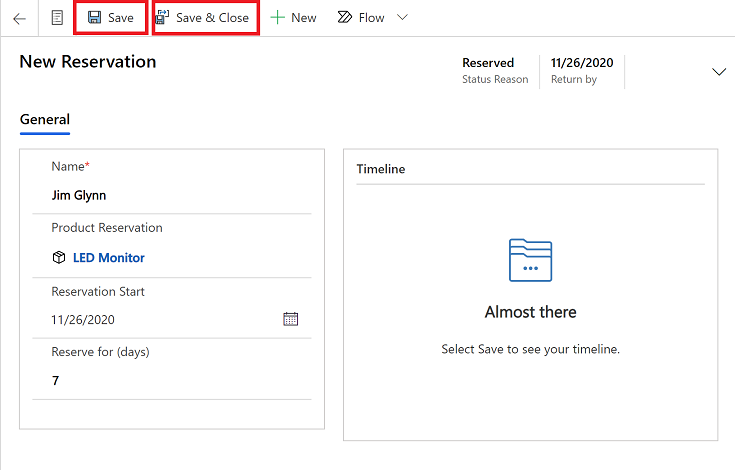
备注
- 如果您的窗体有开始时间和结束时间列,这些列将根据选择的日期磁贴或时隙自动填充。 默认情况下,持续时间设置为 30 分钟。
- 当您在“活动”以外的其他表上添加新的日历控件时,从日历中创建行时,将创建相应的表行。
搜索行
您可以使用搜索框在您所在的视图中搜索数据。 例如,当您输入关键字笔记本电脑时,将刷新日历视图以仅显示标题以笔记本电脑开头的行。 有关详细信息,请参阅在网格页面上的视图中浏览数据。